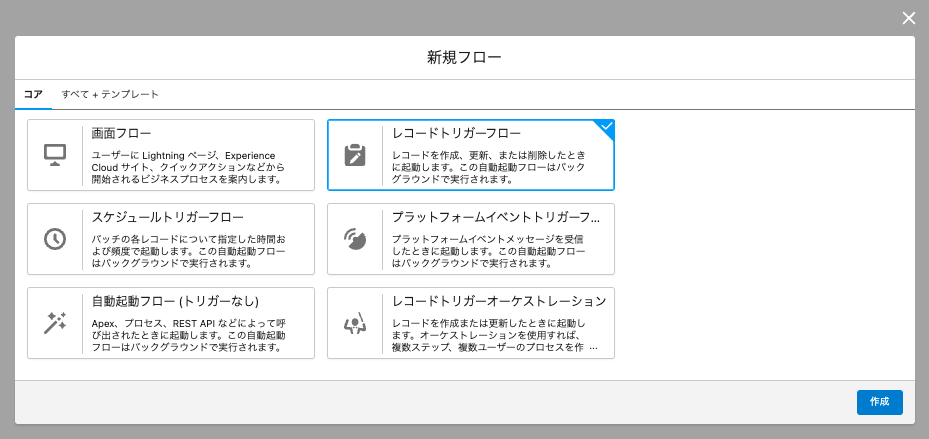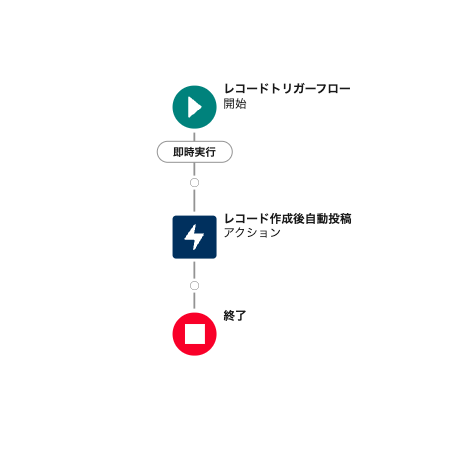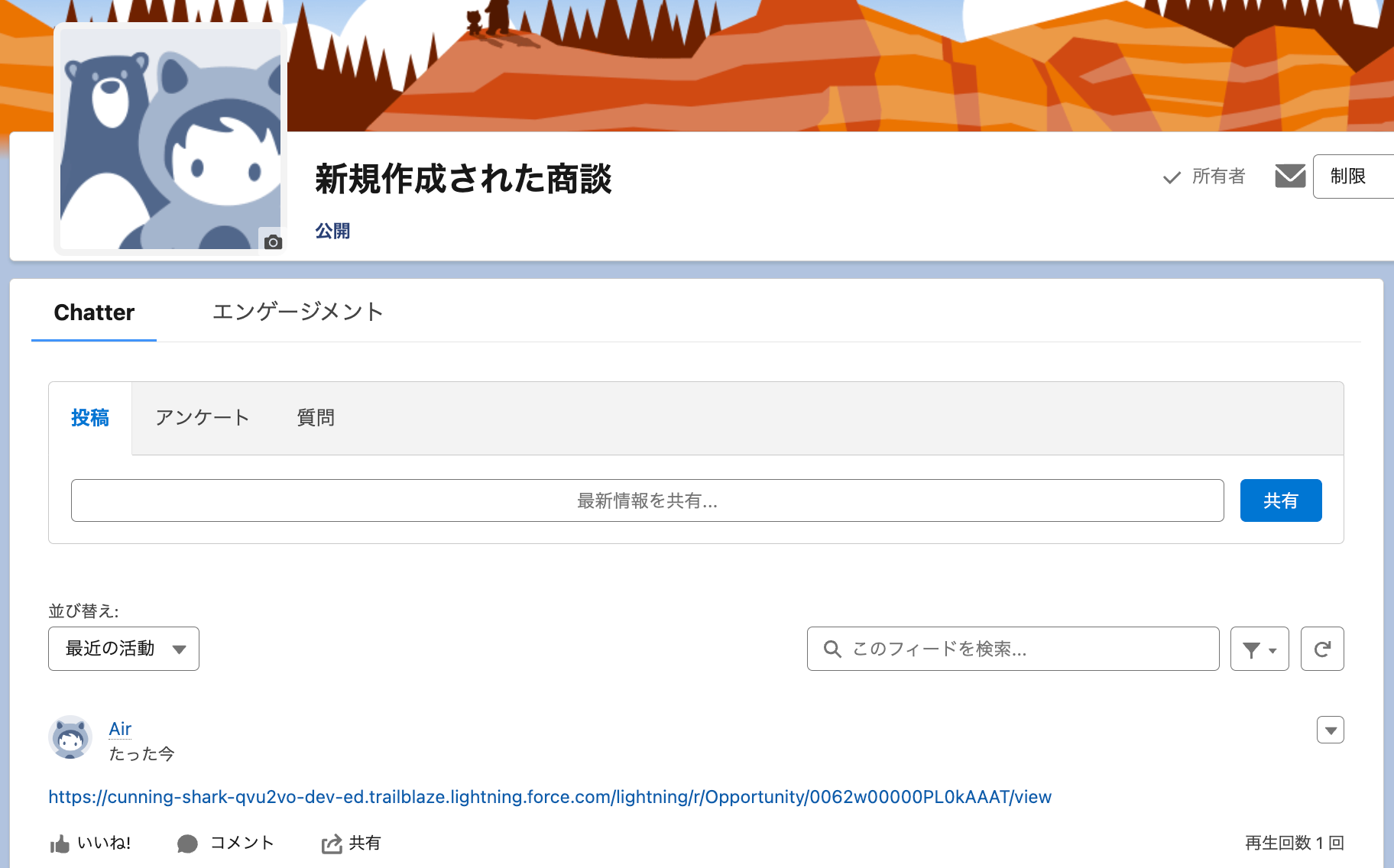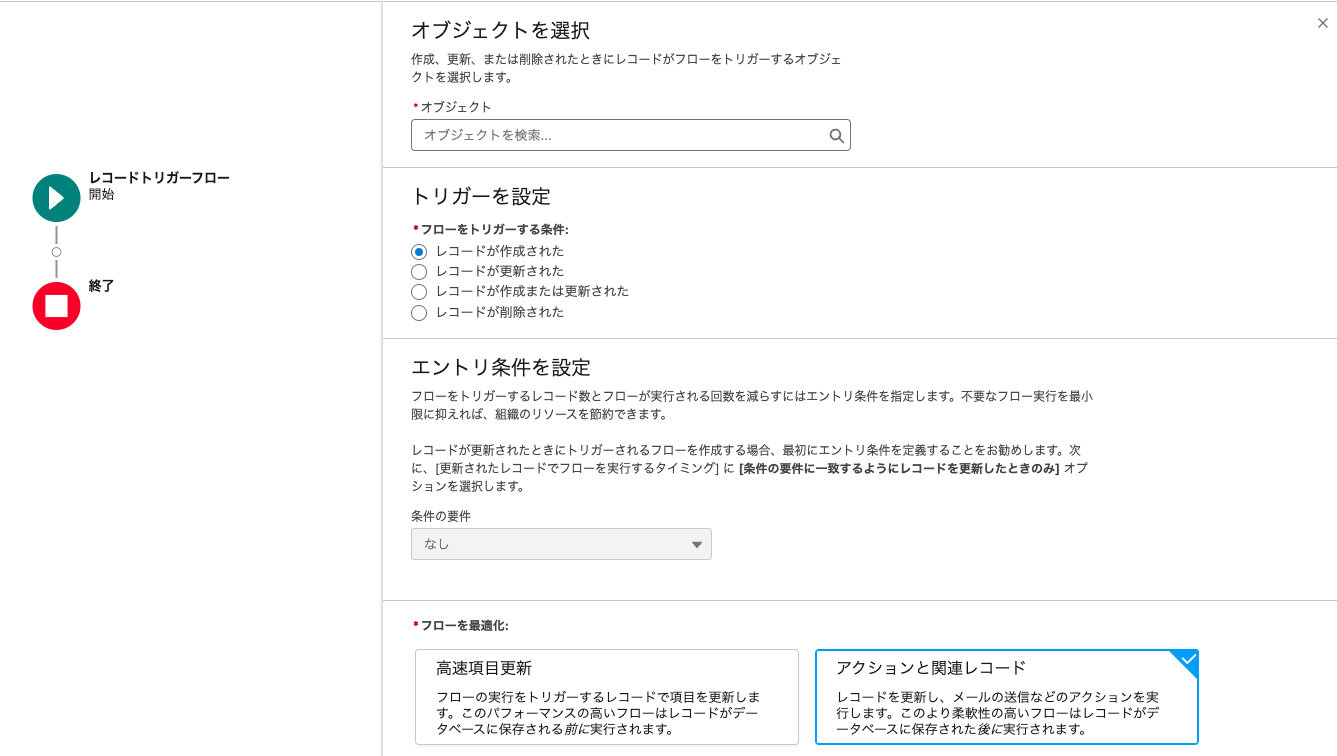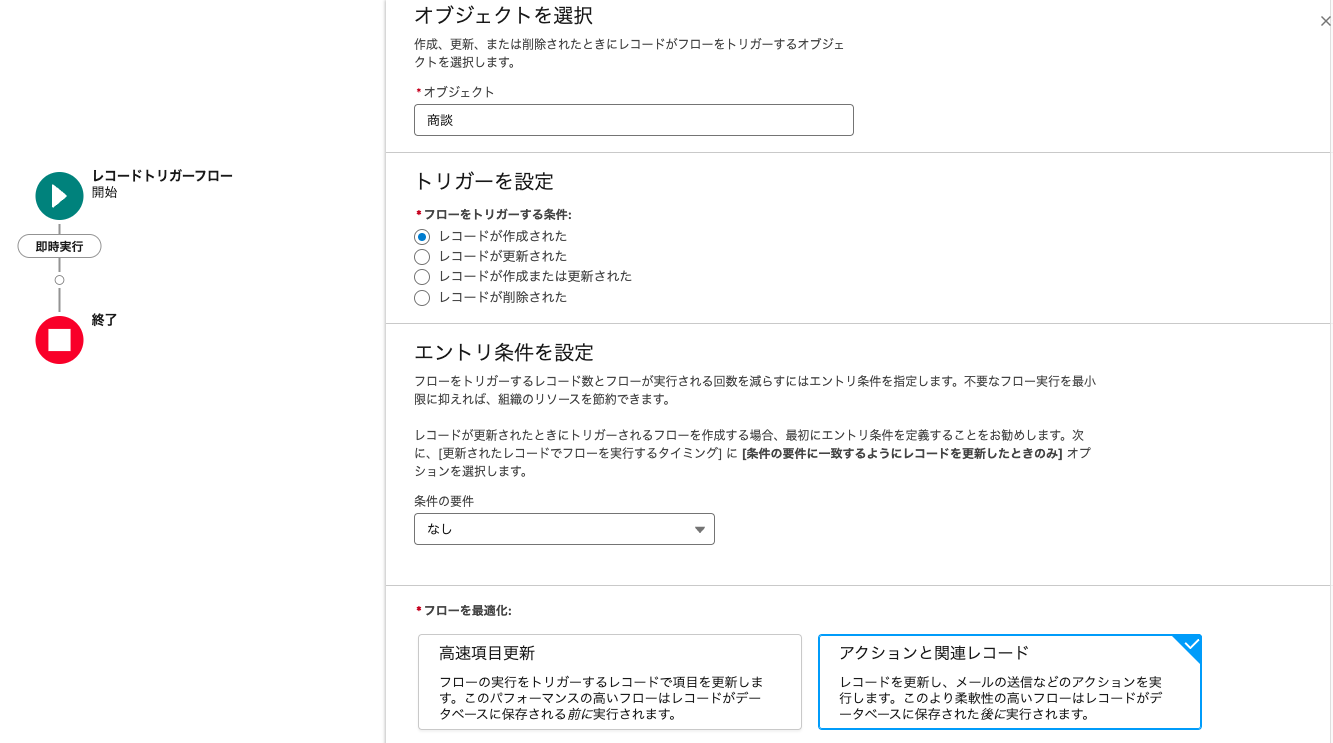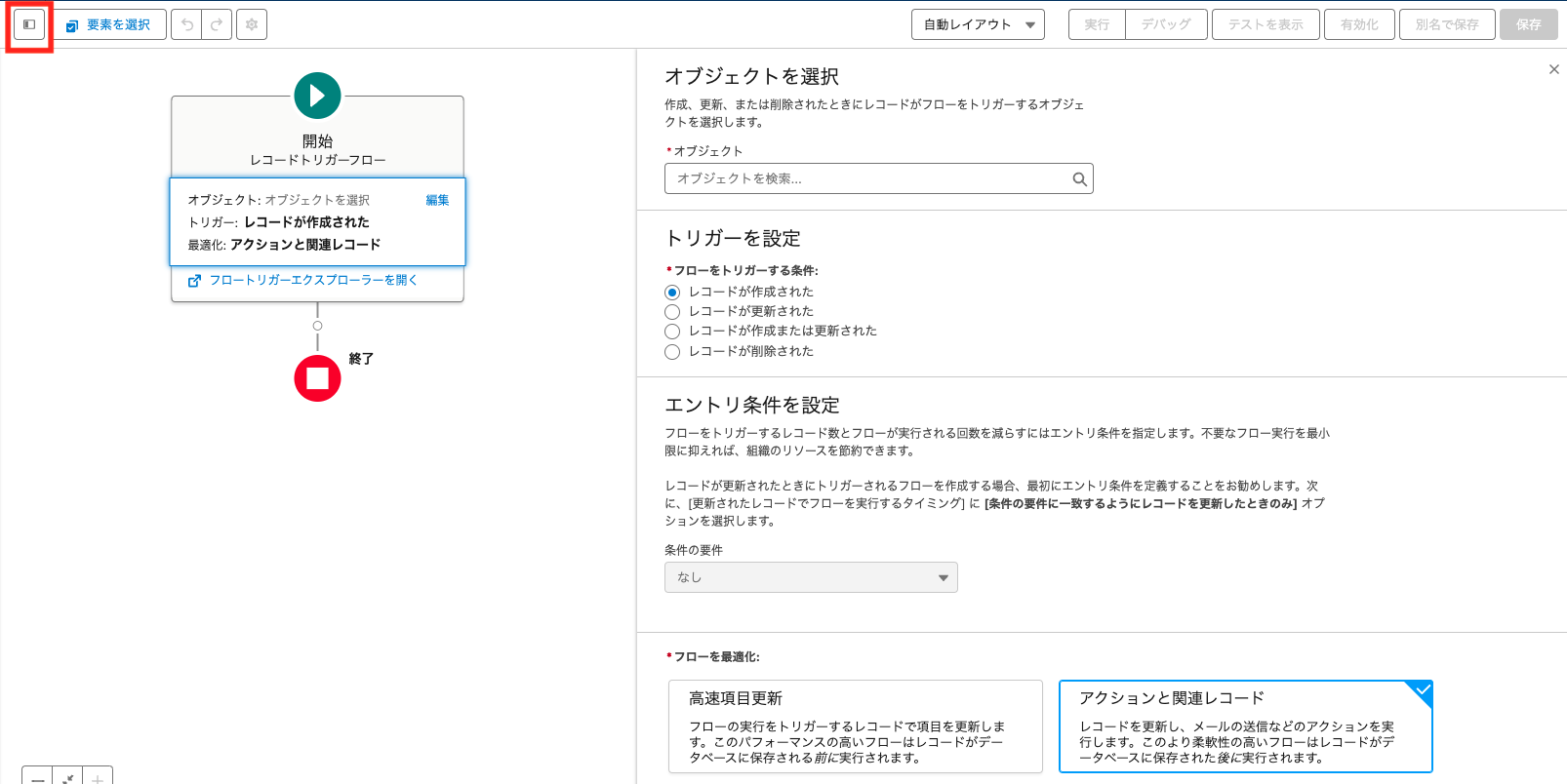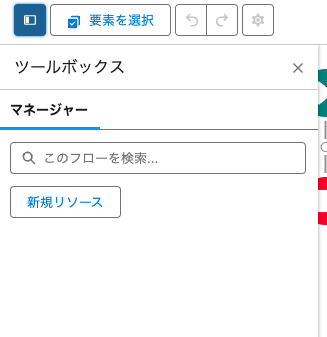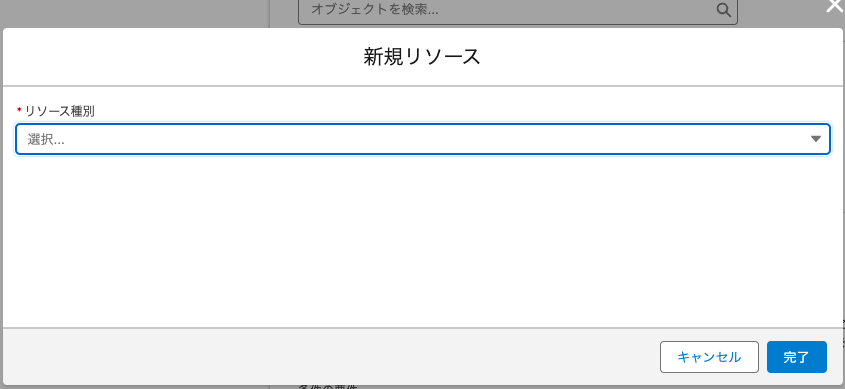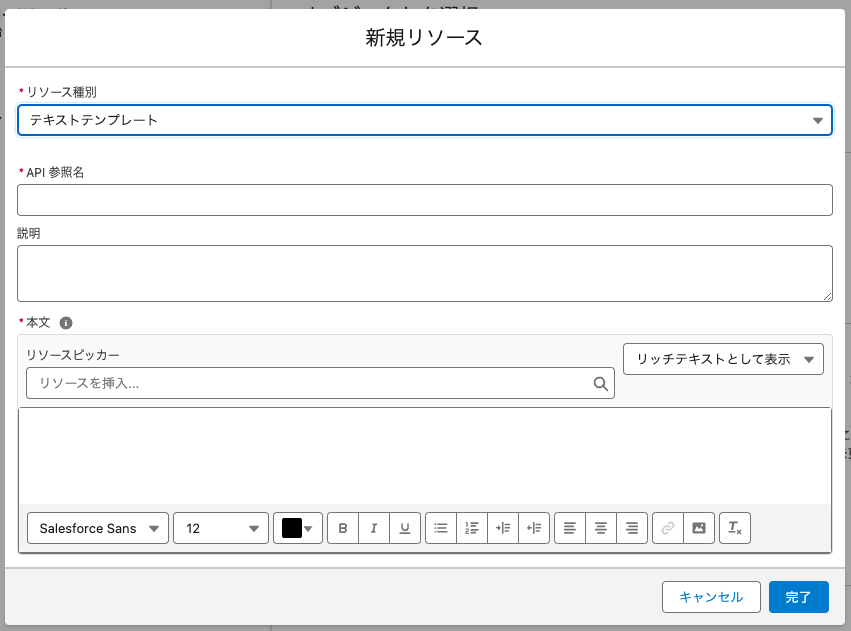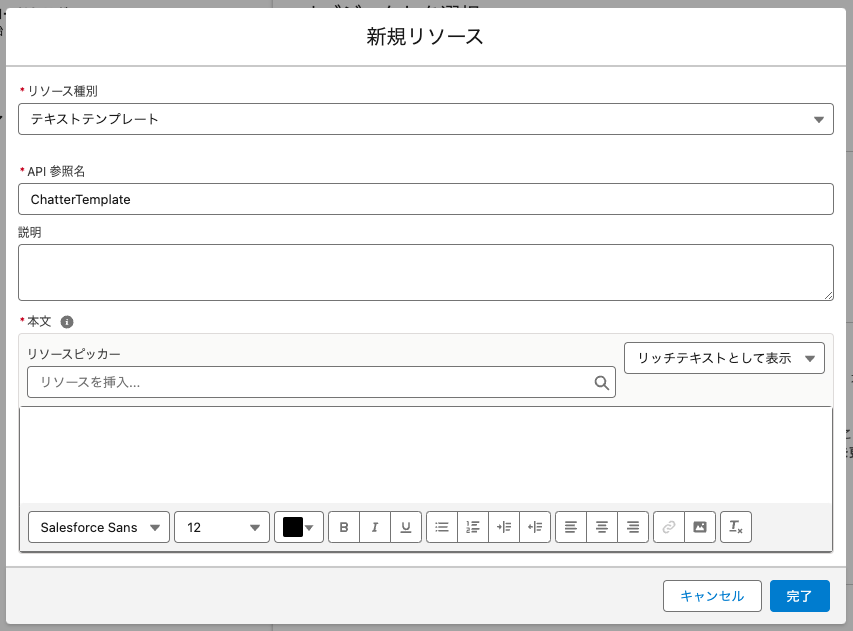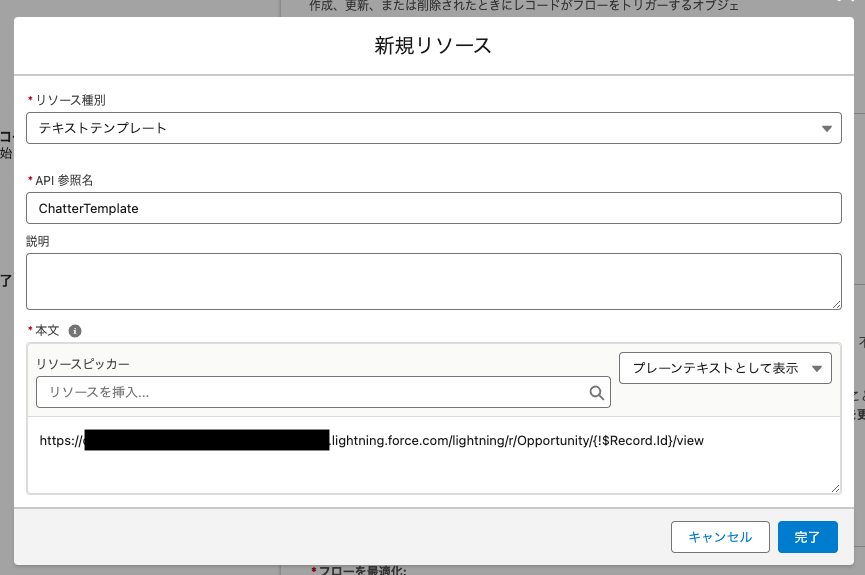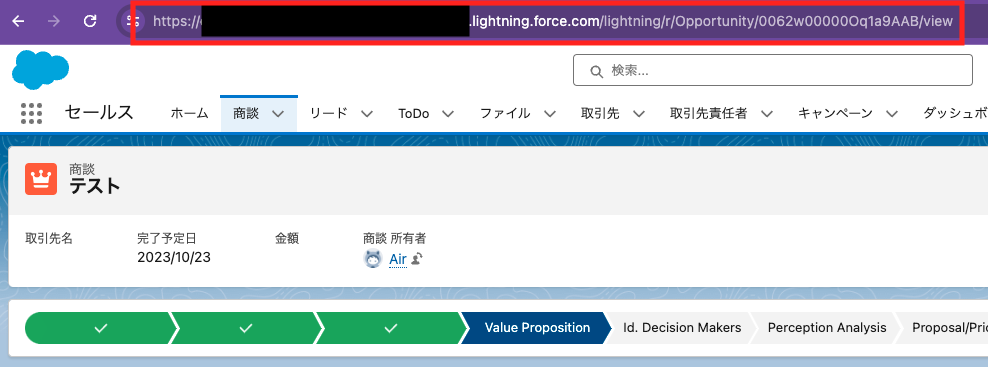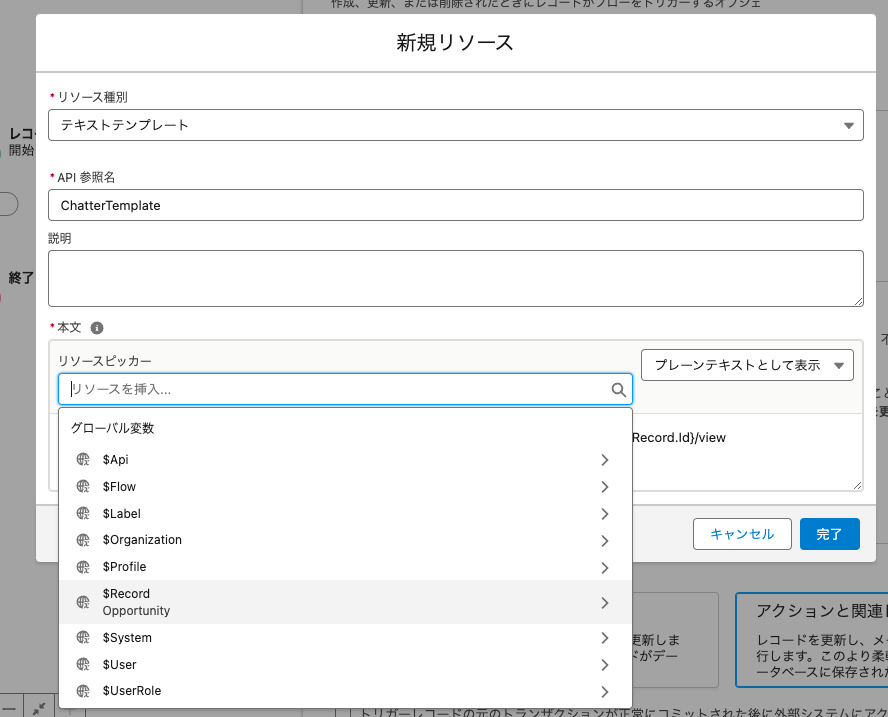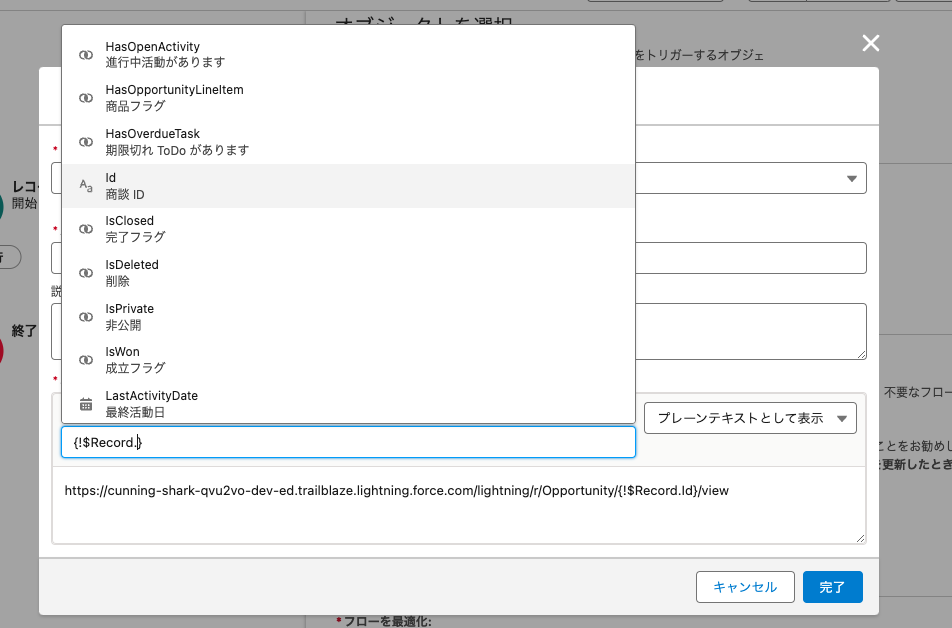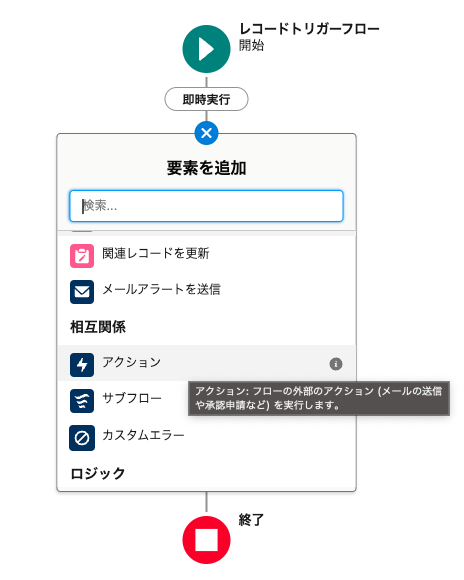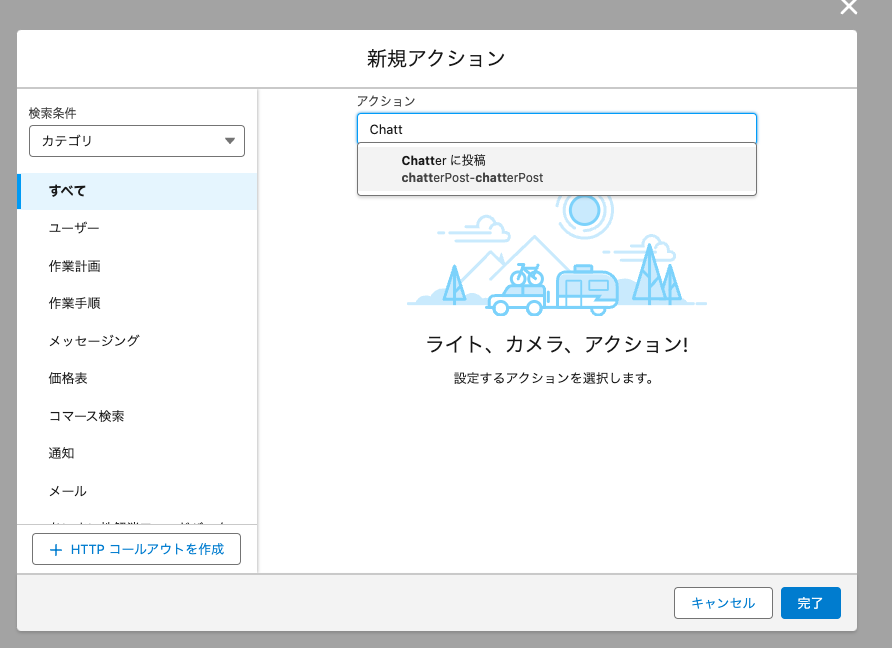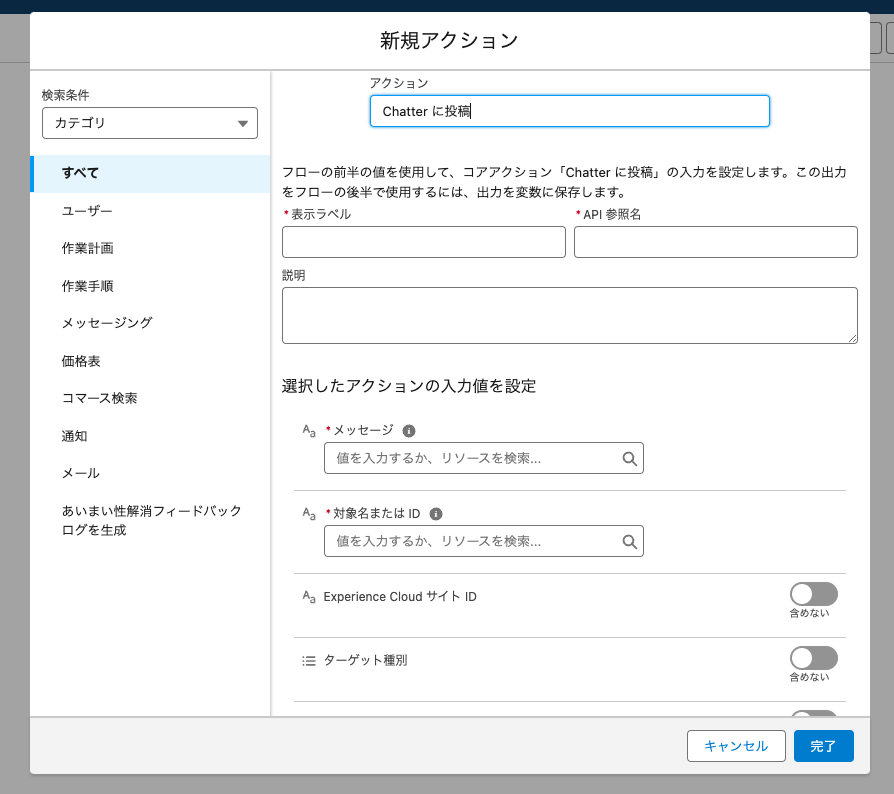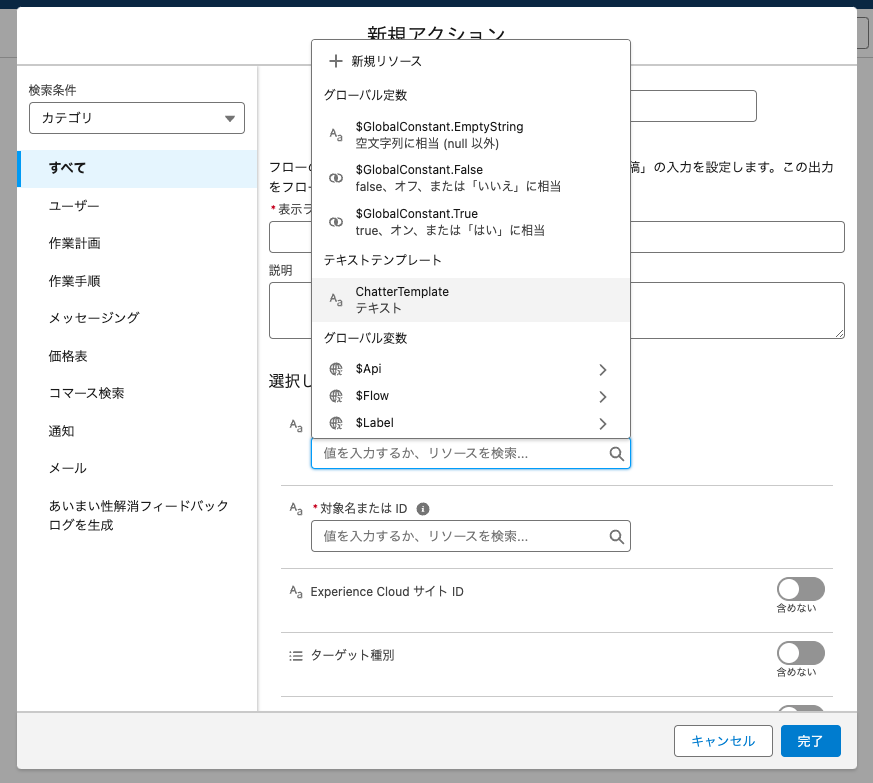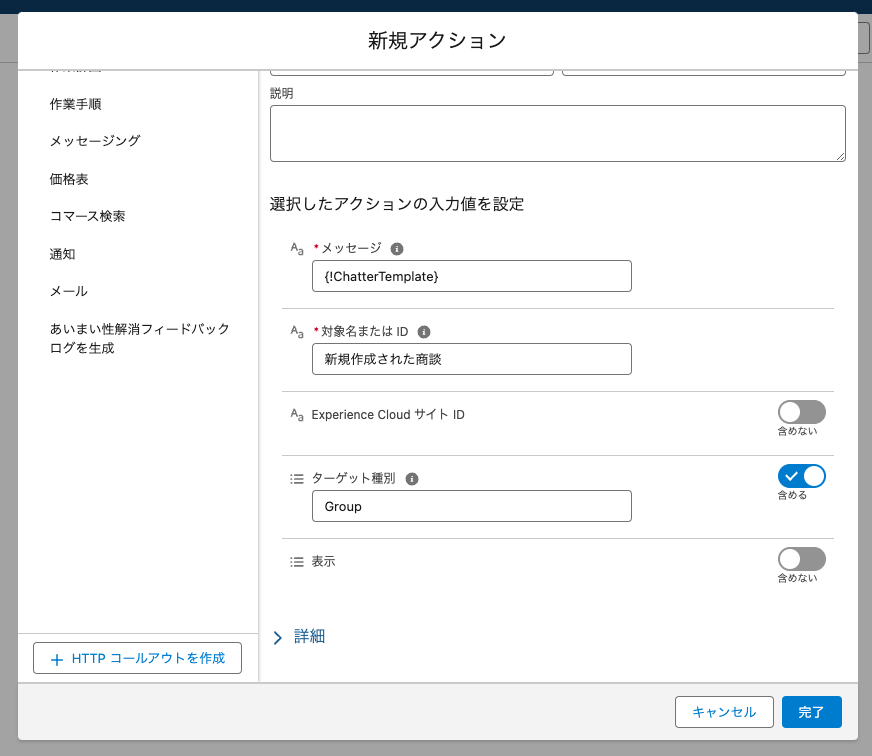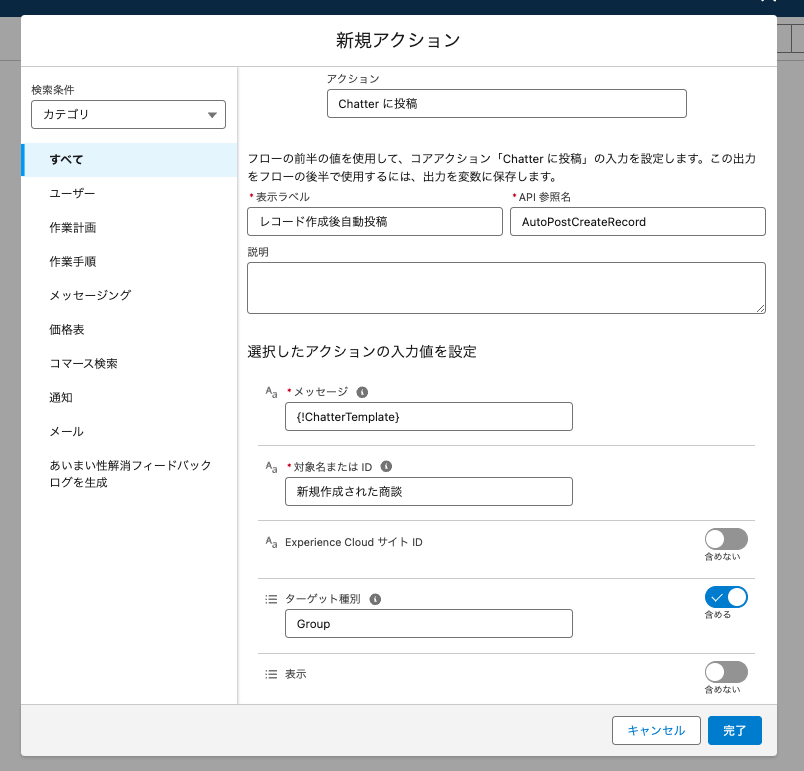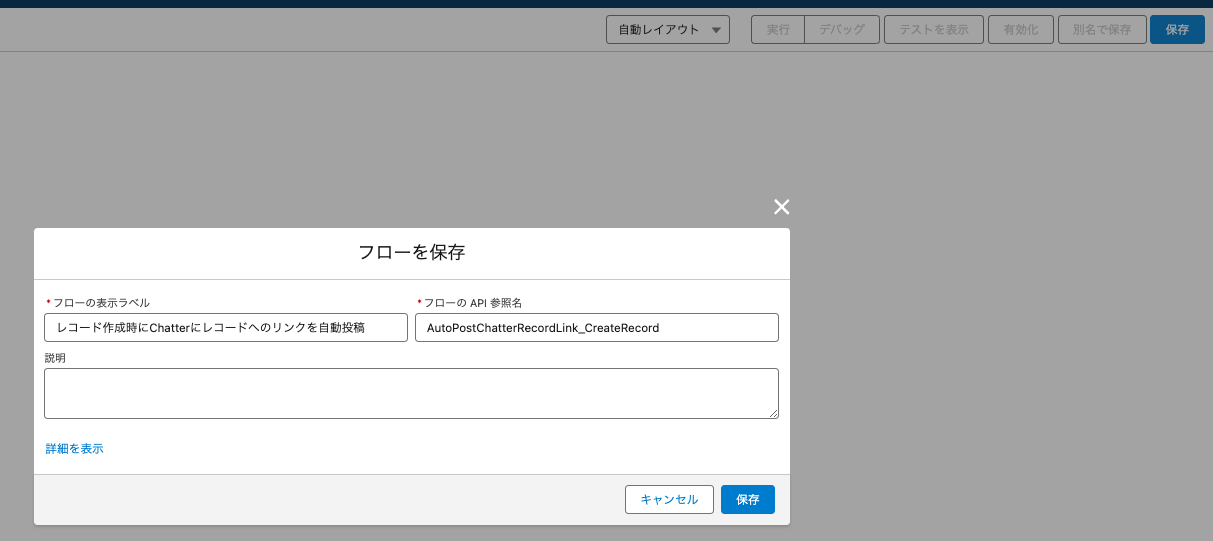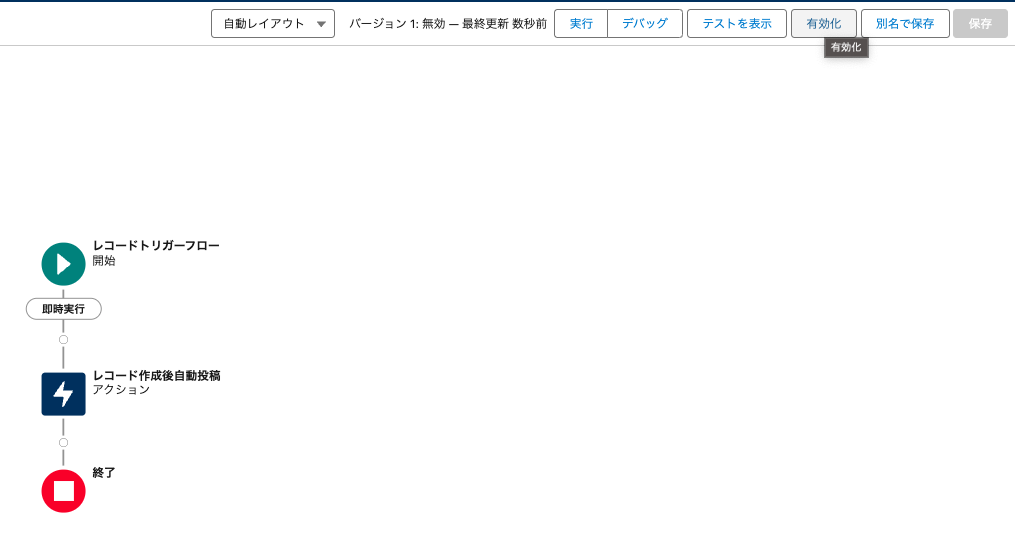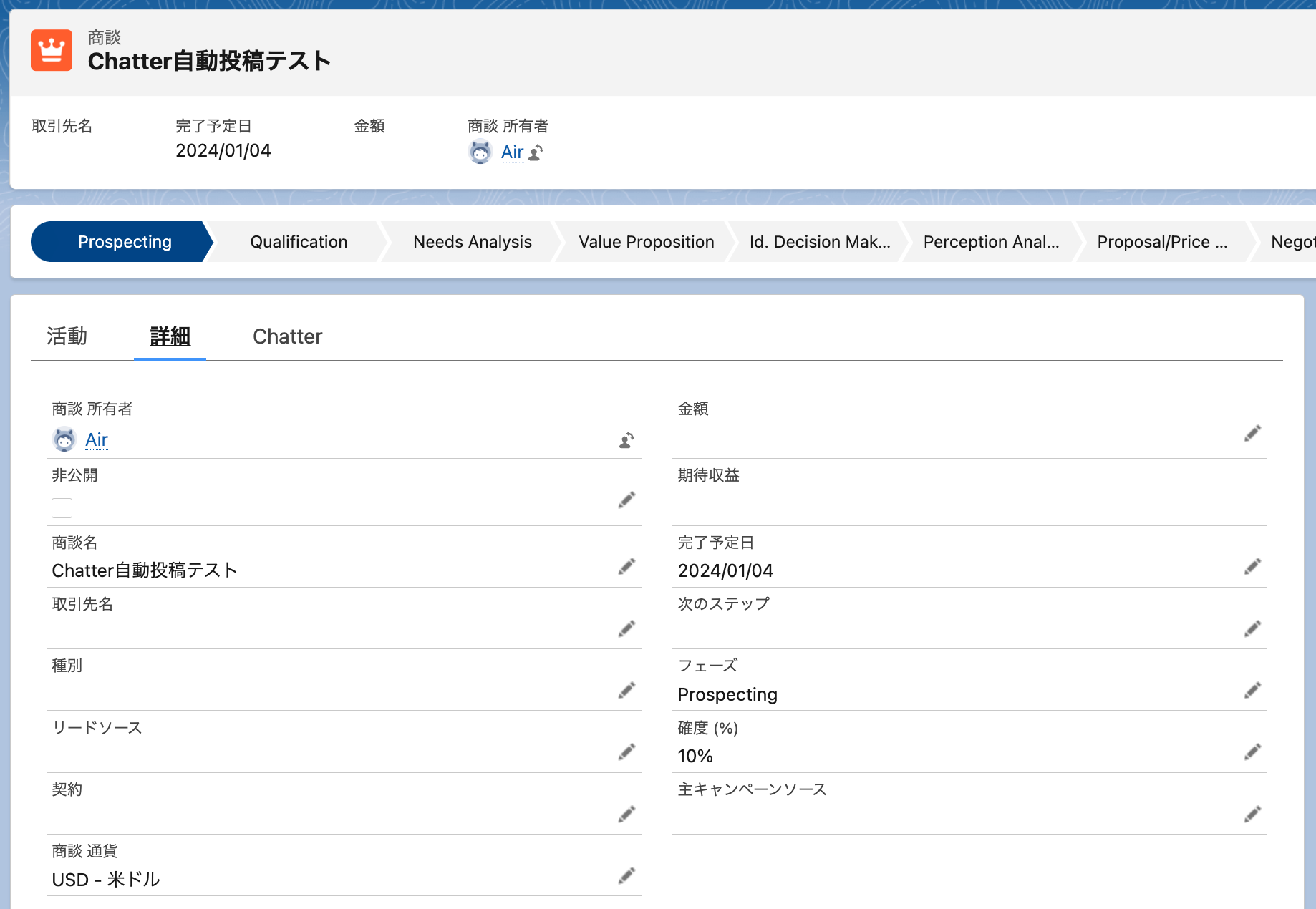目次
はじめに
こんにちは。
今回は、レコード作成時にChatterへ作成したレコードへのリンクを自動投稿する方法をご紹介していきます。
はじめにChatterとはSalesforceが提供する企業向けSNS・ビジネスチャットツールです。Salesforceの全エディションのユーザーが追加料金なしで利用することが可能です。
Chatterに自動で投稿を行いたい場合、フローを作成しそのフローの中で投稿する内容などの設定を行う必要があります。
では、以下で設定方法をご紹介していきます。
レコード作成時にChatterへレコードへのリンクを自動投稿する
1. 事前準備
設定方法をご紹介していくにあたって、今回は「商談」オブジェクトにレコードが作成された場合にChatterの「新規作成された商談」というグループにレコードへのリンクを自動投稿するフローを作成することとします。
[設定] > [フロー] > [新規フロー] を選択し、画像①の画面から[レコードトリガーフロー]を選択します。
なお、作成するフローの全体像は画像②のようになり、Chatterの投稿は画像③のようになります。
2. 対象のオブジェクトを選択する
フローを開いたら画像①の画面が表示されるので、はじめに対象のオブジェクトなどの設定を以下のように行います。
[オブジェクトを選択] > [オブジェクト] 「商談」を選択
[トリガーを設定] > [フローをトリガーする条件:] [レコードが作成された]を選択
[エントリ条件を設定] 何も設定しない
[フローを最適化] [アクションと関連レコード]を選択
設定後、画像②の設定と一致していることを確認します。
なお、エントリ条件の設定を行うことで「〇〇円以上の金額の商談」の場合だけフローを起動するなどの条件付けが可能です。
3. Chatterの投稿文を作成する
① テキストテンプレート変数の作成
次にChatterの投稿文を作成していきます。レコードトリガーフローでフローを作成したら画像①の赤枠内のボタンをクリックし、画像②のように[新規リソース]をクリックします。
クリックすると画像③の画面が表示されるので[リソース種別]下にある空欄の任意の場所をクリックし、表示された選択肢の中から画像④のように[テキストテンプレート]を選択します。
選択すると画像⑤の画面が表示されるのでまずは任意の[API参照名]を命名します。フローの後の部分で使用するので分かりやすい名前にしておくと良いでしょう。今回は画像⑥のように「ChatterTemplate」としました。
② 投稿文の記載
次に[本文]へ投稿文を記載していきます。投稿文にはレコードへのリンクを記載するのですが、そのために作成される「商談」レコードページのリンクが必要です。
まず結論として、投稿文には画像⑦のように記載します。
以下で投稿文の内容の解説を行っていきます。
投稿文の解説
(投稿文)
https:// (お使いのSalesforce組織の名前).lightning.force.com/lightning/r/Opportunity/{!$Record.Id}/view
(解説)
全体
⇨ 任意の「商談」レコードページを開き、そのURLをコピーしたもの(下記画像⑧の赤枠内)。
Opportunity/{!$Record.Id}/view
⇨ コピーしたURLの「Opportunity/」と「/view」の間にある文字列を削除し、フローを起動したレコードのレコードIDを示す{!$Record.Id}に置き換えたもの。
⇨ [リソースピッカー]の欄をクリックし、下記画像⑨・⑩の手順で選択して取得することが可能。
なお、投稿文にはURL以外にも記載する事項を追加でき、ユーザーまたはグループに対してメンションすることや例えば「新規レコードが作成されました」など任意の文章を添えることが可能です。メンションを設定する方法については別記事にて紹介していますのでぜひご覧ください。
投稿文を設定したら、最後に[本文]セクションの右側にあるボタンで下記画像のように[プレーンテキストとして表示]を選択して変数の設定は終了です。
4. Chatterにレコードリンクを自動投稿する
Chatterにレコードリンクを自動投稿する設定を行なっていきます。画像①のように[+]を押して[要素を追加]から[アクション]を選択、画像②のように画面中央の[アクション]の下の検索窓で「Chatter」と入力して[Chatter に投稿]を選択します。
そうすると下記画像③の画面が表示されるので設定を以下のように行います。
[表示ラベル]・[API参照名] 任意の名前をつける。
[メッセージ] 3で作成したテキストテンプレート変数を選択。 (画像④)
[対象名または ID] 投稿対象の対象名またはIDを入力(今回は「新規作成された商談」というグループ)。(画像⑤)
[ターゲット種別] 「Group」と入力。(画像⑤)
上記画像①〜③全ての設定を行い最終的に画像⑥のようになればフローの設定は完了です。[完了]をクリックし、画像⑦のように画面右上の[保存]をクリック、任意の表示ラベルとAPI参照名を入力します。そして、最後に画像⑧のように[有効化]をクリックします。
5. 作成したフローを確認する
最後に以上で作成したフローによって、実際にレコード作成時にChatterにレコードへのリンクが自動投稿されるかを確認します。
① 「商談」オブジェクトでレコードを作成する
「商談」オブジェクトでレコードを作成し、フローを起動します。今回は画像①のレコードを作成しました。
② Chatterの投稿を確認する
次にChatterに①で作成したレコードへのリンクが自動投稿されているかを確認します。
Chatterを確認すると、画像②のように作成したフローで投稿先とした「新規作成された商談」というグループへレコードのリンクが投稿されていることが確認できました。また、このリンクをクリックすると、画像③のように①で作成したレコードのページへ遷移することも確認できました。
まとめ
今回はレコード作成時にChatterにレコードへのリンクを自動投稿するフローの設定方法をご紹介しました。
フローでは今回のChatterへの自動投稿のようにユーザーの情報共有の工数を削減することや、他にもメールの送信や承認申請など様々な業務の自動化を行うことが可能となります。
Salesforceに関するお悩みはありませんか?
今回ご紹介したフローをはじめとするSalesforceの機能活用について、
「調べるのに時間がかかる...」
「作ったはいいがバグが起こらないか心配...」
「Salesforceを活用したいけどそこまで手が回らない...」
などお悩み事はありませんか?
Air合同会社ではSalesforceエンジニアを一人雇うほどの業務は無いが、業務を任せたいというお客様へ月 数時間~40時間で柔軟にご利用頂けるSalesforce活用支援サービスを提供しています。
機能の実装や改善のご提案、社内での内製化支援まで、Salesforce認定資格保持者で構成される当社チームが貴社のSalesforceのお悩みを解決いたします。Salesforceをより活用し課題解決を行なっていくための手段としてぜひご検討ください。
Salesforce業務を他社に外注するイメージがわかない…という方に向け、外注する際のメリット・デメリットやSalesforce開発の流れを以下の記事で解説しています。ぜひご覧ください。
Salesforce運用保守を外注するメリット・デメリットとは?
Salesforceのノーコード・ローコード開発の流れを解説!
また、弊社では「サービスについて簡単に知りたい」「Salesforceの使い方について相談したい」などSalesforceに関する無料相談会も随時実施しています。
貴社の課題解決のお力になれるよう、Salesforce認定資格を持つ担当者が心を込めてサポートいたします。まずはお気軽に下記ボタンよりお問い合わせください。
Salesforceオンライン無料相談会
Air合同会社では
「サービスについて簡単に知りたい」
「Salesforceの使い方について相談したい」
など、Salesforceのお悩みに関する無料相談会を随時実施しております。
\Salesforce認定資格を持つ担当者が対応!/
無料相談のご予約はこちら